- Μέρος 1: Πώς να ανακτήσετε το διαγραμμένο ιστορικό στο iPhone Safari με το FoneLab για iOS
- Μέρος 2: Πώς να ανακτήσετε το διαγραμμένο ιστορικό στο iPhone Safari από το iTunes/Finder
- Μέρος 3: Πώς να ανακτήσετε το διαγραμμένο ιστορικό στο iPhone Safari από το iCloud
- Μέρος 4: Γιατί να επιλέξετε το FoneLab για iOS όταν ανακτήσετε το διαγραμμένο ιστορικό Safari στο iPhone
- Μέρος 5: Συχνές ερωτήσεις σχετικά με την Ανάκτηση ιστορικού Safari iPhone
Οδηγός περιήγησης σχετικά με τον τρόπο ανάκτησης του διαγραμμένου ιστορικού στο iPhone Safari
 Ενημερώθηκε από Boey Wong / 09 Δεκεμβρίου 2021 09:05
Ενημερώθηκε από Boey Wong / 09 Δεκεμβρίου 2021 09:05Έχετε διαγράψει κατά λάθος το Safari στο iPhone σας; Το Safari είναι το προεπιλεγμένο πρόγραμμα περιήγησης των συσκευών Apple. Ως εκ τούτου, δεν επιτρέπεται να διαγράψετε το Safari από τις συσκευές. Ωστόσο, είναι το ιστορικό περιήγησής σας που πρέπει να έχετε διαγράψει για να αποτρέψετε την αποκάλυψη δεδομένων ή . Μαζί με αυτό, μπορεί να χάσετε και τους σελιδοδείκτες σας. Υπό την προϋπόθεση ότι, είναι καλύτερο να εξοικειωθείτε με τον τρόπο ανάκτησης του διαγραμμένου ιστορικού στο iPhone Safari όσο πιο αποτελεσματικά και αποδοτικά μπορείτε. Συνεχίστε να διαβάζετε και μάθετε τι πρέπει να κάνετε όταν το ιστορικό περιήγησής σας στο Safari λείπει από το iPhone σας.


Λίστα οδηγών
- Μέρος 1: Πώς να ανακτήσετε το διαγραμμένο ιστορικό στο iPhone Safari με το FoneLab για iOS
- Μέρος 2: Πώς να ανακτήσετε το διαγραμμένο ιστορικό στο iPhone Safari από το iTunes/Finder
- Μέρος 3: Πώς να ανακτήσετε το διαγραμμένο ιστορικό στο iPhone Safari από το iCloud
- Μέρος 4: Γιατί να επιλέξετε το FoneLab για iOS όταν ανακτήσετε το διαγραμμένο ιστορικό Safari στο iPhone
- Μέρος 5: Συχνές ερωτήσεις σχετικά με την Ανάκτηση ιστορικού Safari iPhone
1. Πώς να ανακτήσετε το διαγραμμένο ιστορικό στο iPhone Safari με το FoneLab για iOS
FoneLab για iOS χαρακτηριστικά Το iPhone Data Recovery είναι ένα εργαλείο ανάκτησης που σας επιτρέπει να ανακτάτε επιλεκτικά δεδομένα, όπως το διαγραμμένο ιστορικό Safari χωρίς αντίγραφα ασφαλείας. Επιπλέον, μπορείτε να ανακτήσετε το ιστορικό Safari από το iPhone σας χωρίς να επαναφέρετε το iPhone σας.
Με το FoneLab για iOS, θα ανακτήσετε τα χαμένα / διαγραμμένα δεδομένα iPhone, συμπεριλαμβανομένων φωτογραφιών, επαφών, βίντεο, αρχείων, WhatsApp, Kik, Snapchat, WeChat και άλλων δεδομένων από το iCloud ή το iTunes backup ή τη συσκευή σας.
- Ανάκτηση φωτογραφιών, βίντεο, επαφών, WhatsApp και άλλων δεδομένων με ευκολία.
- Προεπισκόπηση δεδομένων πριν από την ανάκτηση.
- iPhone, iPad και iPod touch είναι διαθέσιμα.
Βήματα σχετικά με τον τρόπο ανάκτησης του διαγραμμένου ιστορικού Safari στο iPhone με το FoneLab για iOS:
Βήμα 1Εγκαταστήστε και εκτελέστε το FoneLab για iOS στον υπολογιστή σας για να ξεκινήσετε. Ταυτόχρονα, συνδέστε το iPhone σας στον υπολογιστή με καλώδιο USB.

Βήμα 2Ανοίξτε το Αποκατάσταση στοιχείων iPhone επιλογή από τη διεπαφή του προγράμματος.

Βήμα 3Στη συνέχεια, επιλέξτε Ανάκτηση από τη συσκευή iOS από το μενού. Στη συνέχεια, για να ξεκινήσετε τη σάρωση της συσκευής σας, κάντε κλικ στο έναρξη σάρωσης κουμπί.

Βήμα 4Όταν ολοκληρωθεί η σάρωση, τα αποτελέσματα θα εμφανιστούν ανά κατηγορία. Για να ανακτήσει τυχαία χαθεί Safari στο iPhone, κάντε κλικ Ιστορία του σαφάρι, περιηγηθείτε και επιλέξτε όλα τα τυχαία διαγραμμένα Safari στο iPhone.
Επιπλέον, μπορείτε επίσης να χρησιμοποιήσετε αυτήν τη μέθοδο εάν αναζητάτε πώς να ελέγξετε το ιστορικό στο iPad σας αφού το διαγράψετε. Επιπλέον, εάν θέλετε να μάθετε πώς να βρείτε το διαγραμμένο ιστορικό Safari στο iPhone χωρίς εργαλείο τρίτου κατασκευαστή και από τα αντίγραφα ασφαλείας σας, ανατρέξτε στις λύσεις που δίνονται παρακάτω.
2. Πώς να ανακτήσετε το διαγραμμένο ιστορικό στο iPhone Safari από το iTunes/Finder
Εναλλακτικά, μπορείτε επίσης να χρησιμοποιήσετε το iTunes στον υπολογιστή σας και το Mac Finder για να ανακτήσετε το διαγραμμένο ιστορικό Safari στο iPhone σας. Τόσο το iTunes όσο και το Mac είναι διαχειριστές αρχείων δεδομένων iOS, γι' αυτό και αποτελούν ένα από τα πιο δημοφιλή εργαλεία για την επαναφορά αρχείων αντιγράφων ασφαλείας. Από την άλλη πλευρά, αυτή η διαδικασία περιλαμβάνει πλήρη επαναφορά ή διαγραφή δεδομένων.
Βήματα για το πώς να ανακτήσετε το διαγραμμένο ιστορικό Safari στο iPhone με το iTunes/Finder:
Βήμα 1Συνδέστε το iPhone στον υπολογιστή σας μέσω του iTunes ή του Finder. Για τη δική σας διευκόλυνση, το iTunes μπορεί να χρησιμοποιηθεί σε υπολογιστές με Windows, macOS Mojave ή προηγούμενη έκδοση του macOS. Από την άλλη πλευρά, το Finder είναι διαθέσιμο μόνο σε Mac που εκτελεί macOS Catalina ή νεότερη έκδοση. Παρακέντηση Εμπιστευθείτε όταν εμφανίζεται μια ειδοποίηση στο iPhone σας.
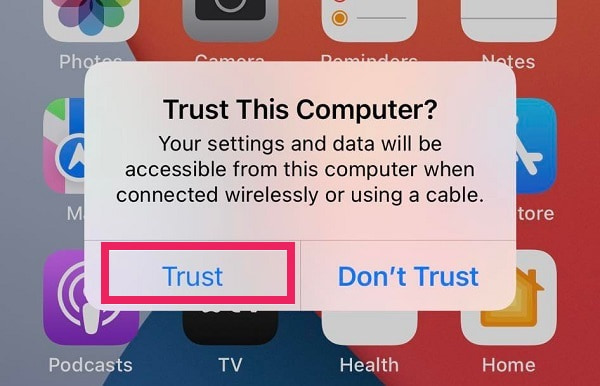
Βήμα 2Όταν το όνομα του iPhone σας εμφανίζεται στην οθόνη iTunes ή Finder, κάντε κλικ Χαρακτηριστικά Και επιλέξτε Επαναφορά αντιγράφων ασφαλείας.

Βήμα 3Τέλος, κάντε κλικ Επαναφορά αφού επιλέξετε το αρχείο αντιγράφου ασφαλείας που περιέχει το διαγραμμένο ιστορικό σαφάρι.
Εναλλακτικά, μπορείτε επίσης να εξοικειωθείτε με την επαναφορά του ιστορικού Safari στο iPhone από τα αντίγραφα ασφαλείας iCloud. Ωστόσο, παρόμοια με την προηγούμενη μέθοδο, η ακόλουθη διαδικασία απαιτεί επίσης επαναφορά της συσκευής σας και πλήρη επαναφορά των αρχείων αντιγράφων ασφαλείας.
Με το FoneLab για iOS, θα ανακτήσετε τα χαμένα / διαγραμμένα δεδομένα iPhone, συμπεριλαμβανομένων φωτογραφιών, επαφών, βίντεο, αρχείων, WhatsApp, Kik, Snapchat, WeChat και άλλων δεδομένων από το iCloud ή το iTunes backup ή τη συσκευή σας.
- Ανάκτηση φωτογραφιών, βίντεο, επαφών, WhatsApp και άλλων δεδομένων με ευκολία.
- Προεπισκόπηση δεδομένων πριν από την ανάκτηση.
- iPhone, iPad και iPod touch είναι διαθέσιμα.
3. Πώς να ανακτήσετε το διαγραμμένο ιστορικό στο iPhone Safari από το iCloud
Με κάθε τρόπο, μπορείτε να επαναφέρετε τα αρχεία αντιγράφων ασφαλείας iCloud με διάφορους τρόπους. Αλλά για απλοποίηση, παρακάτω είναι οι μέθοδοι για να ανακτήσετε το διαγραμμένο ιστορικό Safari από το iPhone μέσω των αντιγράφων ασφαλείας iCloud. Αυτές οι μέθοδοι περιλαμβάνουν επαναφορά με και χωρίς επαναφορά του iPhone σας.
Επιπλέον, μπορείτε να επαναφέρετε το iPhone σας για να επαναφέρετε τα αντίγραφα ασφαλείας iCloud και να τα ρυθμίσετε. Αυτή η μέθοδος είναι μια επιλογή που πρέπει να εξετάσετε εάν θέλετε να ανακτήσετε το διαγραμμένο ιστορικό Safari στο iPhone και άλλα δεδομένα αντιγράφων ασφαλείας.
Βήματα για το πώς να ανακτήσετε το διαγραμμένο ιστορικό Safari στο iPhone με το iCloud Backup:
Βήμα 1Για να ξεκινήσετε, επαναφέρετε το iPhone σας. Για να το κάνετε αυτό, πηγαίνετε στο δικό σας ρυθμίσεις app, επιλέξτε General, και μετά Επαναφορά. Παρακέντηση Διαγραφή όλου του περιεχομένου και ρυθμίσεων από τις επιλογές.

Βήμα 2Ακολουθήστε τις οδηγίες στην οθόνη σας μέχρι να φτάσετε στο Εφαρμογές και δεδομένα οθόνη μόλις επαναφέρετε το smartphone σας. Παρακέντηση Επαναφορά από το iCloud Backup από εκεί.

Βήμα 3Τέλος, επιλέξτε ένα αρχείο αντιγράφου ασφαλείας με βάση την ημερομηνία που περιέχει το ιστορικό από το Safari που λείπει από το iPhone.
4. Γιατί να επιλέξετε το FoneLab για iOS όταν ανακτήσετε το διαγραμμένο ιστορικό Safari στο iPhone
Το πιο σημαντικό χαρακτηριστικό ενός εργαλείου ή λύσης ανάκτησης δεδομένων είναι η ευελιξία και η ευκολία χρήσης του. Υπάρχουν φορές που δεν θέλετε ή δεν χρειάζεται να επαναφέρετε όλα τα δεδομένα αντιγράφων ασφαλείας του iPhone σας. Αυτή η μέθοδος είναι άβολη και χάσιμο χρόνου, εάν χρειάζεστε μόνο μερικά αρχεία αντιγράφων ασφαλείας, όπως το ιστορικό Safari. Ωστόσο, εάν χρειάζεται να επαναφέρετε τα πάντα, θα χρειαστείτε ένα εργαλείο με υψηλό επίπεδο αποτελεσματικότητας, ευκολίας και αποδοτικότητας.
Το πιο σημαντικό, θα είναι ιδανικό αν δεν θέλετε να επαναφέρετε το iPhone σας. Πόσο ενοχλητικό θα ήταν αν έπρεπε να σκουπίσετε όλα τα άλλα για να επαναφέρετε ένα συγκεκριμένο κομμάτι δεδομένων;
Με το FoneLab για iOS, θα ανακτήσετε τα χαμένα / διαγραμμένα δεδομένα iPhone, συμπεριλαμβανομένων φωτογραφιών, επαφών, βίντεο, αρχείων, WhatsApp, Kik, Snapchat, WeChat και άλλων δεδομένων από το iCloud ή το iTunes backup ή τη συσκευή σας.
- Ανάκτηση φωτογραφιών, βίντεο, επαφών, WhatsApp και άλλων δεδομένων με ευκολία.
- Προεπισκόπηση δεδομένων πριν από την ανάκτηση.
- iPhone, iPad και iPod touch είναι διαθέσιμα.
5. Συχνές ερωτήσεις σχετικά με το iPhone Safari History Recovery
Πώς να διαγράψετε το ιστορικό Safari στις Ρυθμίσεις του iPhone;
Για να διαγράψετε το ιστορικό Safari στο iPhone σας χρησιμοποιώντας την εφαρμογή Ρυθμίσεις, μεταβείτε πρώτα στην εφαρμογή Ρυθμίσεις. Μετά από αυτό, περιηγηθείτε στο Safari και πατήστε Εκκαθάριση ιστορικού και δεδομένων ιστότοπου. Τέλος, επιβεβαιώστε πατώντας ξανά Εκκαθάριση ιστορικού και δεδομένων ιστότοπου από την αναδυόμενη ειδοποίηση.
Μπορείτε να δείτε το ιστορικό του Safari στο iCloud;
Ναι, η χρήση ενός Mac είναι ένας τρόπος για να το κάνετε. Για να το κάνετε αυτό, μεταβείτε στις Προτιμήσεις συστήματος αφού κάνετε κλικ στο λογότυπο της Apple στην επιφάνεια εργασίας Mac σας. Μετά από αυτό, επιλέξτε iCloud από το μενού της πλαϊνής γραμμής κάνοντας κλικ στο Apple ID. Μετά από αυτό, επιλέξτε Safari. Μετά από αυτό, μεταβείτε στο πρόγραμμα Safari του Mac σας και επιλέξτε Ιστορικό. Τέλος, επιλέξτε Εμφάνιση όλου του ιστορικού από το αναπτυσσόμενο μενού. Αυτή η μέθοδος σάς επιτρέπει να συγχρονίζετε και να προβάλλετε όλο το ιστορικό του προγράμματος περιήγησης του iPhone σας από το Mac σας.
Πώς να δείτε το ιστορικό αναζήτησης στο Safari;
Ανοίξτε το Safari στο iPhone σας και πατήστε το σύμβολο του βιβλίου στο κάτω μέρος της οθόνης για να δείτε το ιστορικό αναζήτησής σας. Στη συνέχεια, πατήστε το μενού Ιστορικό και επιλέξτε Ιστορικό αναζήτησης. Αυτό το αποτέλεσμα θα εμφανίσει μια λίστα με το ιστορικό αναζήτησής σας, ξεκινώντας από το πιο πρόσφατο και τελειώνοντας με το παλαιότερο.
Συνολικά, τώρα πιθανότατα γνωρίζετε πώς να βλέπετε το διαγραμμένο ιστορικό Safari στο iPhone και πώς να το ανακτάτε. Με τη βοήθεια των απλοποιημένων και προσεκτικά επιλεγμένων μεθόδων παραπάνω, πρέπει να είναι πιο εμφανές σε εσάς πόσο εύκολο και γρήγορο είναι να ανακτήσετε το ιστορικό Safari στο iPhone. Επιπλέον, το καλύτερο εργαλείο ανάκτησης ιστορικού σαφάρι iPhone είναι FoneLab για iOS για την προηγμένη τεχνολογία και την ευελιξία του που δεν μπορείτε να βρείτε σε άλλα όργανα. Επιπλέον, η απόδοση και η αποτελεσματικότητά του είναι σημαντικά καλύτερες από τις άλλες λύσεις που δίνονται παραπάνω.
Με το FoneLab για iOS, θα ανακτήσετε τα χαμένα / διαγραμμένα δεδομένα iPhone, συμπεριλαμβανομένων φωτογραφιών, επαφών, βίντεο, αρχείων, WhatsApp, Kik, Snapchat, WeChat και άλλων δεδομένων από το iCloud ή το iTunes backup ή τη συσκευή σας.
- Ανάκτηση φωτογραφιών, βίντεο, επαφών, WhatsApp και άλλων δεδομένων με ευκολία.
- Προεπισκόπηση δεδομένων πριν από την ανάκτηση.
- iPhone, iPad και iPod touch είναι διαθέσιμα.
